Kde je „Tento počítač“ v systéme Windows 11? Ako ľahko nájsť „tento počítač“!

Zistite, ako nájsť „Tento počítač“ v systéme Windows 11 a Windows 10 – praktické metódy na ľahký prístup k vašim súborom.
Google Chromecast je spoľahlivý a ekonomický spôsob streamovania médií priamo na obrazovke televízora. S ním môžete zrkadliť obsah na zariadenia s veľkou obrazovkou. Rovnako ako každá technológia, aj Chromecast môže mať svoj podiel škytavky.
Predpokladajme, že sa pokúsite replikovať obrazovku systému Windows do svojho inteligentného televízora, aby ste mohli neprestajne sledovať svoj obľúbený seriál Netflix. Vaše nastavenie však neprináša žiadne ovocie a jediné, čo vidíte, je prázdna televízna obrazovka. Ostanete zvedaví, čo sa pokazilo.
Skôr než prejdeme na spôsoby, ako opraviť nefunkčnosť Chromecastu, uistite sa, že ste na svojom zariadení – TV, Android, iOS alebo Mac správne nastavili Chromecast .
Prečo Chromecast nefunguje?
Dôvody, prečo váš Chromecast nefunguje tak, ako by mali, môžu byť rôzne. Niektoré z dôvodov sú uvedené nižšie -
Ako opraviť, že Chromecast nefunguje
Riešenie č. 1 – Skontrolujte pripojenie Wi-Fi
Ak váš Chromecast počas procesu nastavenia nefunguje, prvá vec, ktorú môžete skontrolovať, je, či vaše Wi-Fi funguje správne alebo nie. Urobiť to -
Krok 1 – Odpojte a znova pripojte smerovač. Po spustení smerovača ho resetujte.
Krok 2 – Zmeňte frekvenciu Wi-Fi z 2,4 GHz na 5 GHz.
Riešenie č. 2 – Povoľte zisťovanie siete
Zariadenie Chromecast nebude fungovať, ak ste na svojom počítači zakázali funkciu Network Discovery . Ak chcete povoliť túto funkciu v systéme Windows 11, postupujte podľa krokov uvedených nižšie –
Krok 1 – Otvorte Nastavenia stlačením Windows + I.
Krok 2 – Kliknite na Sieť a internet na ľavej table.
Krok 3 – Vpravo kliknite na Rozšírené nastavenia siete .
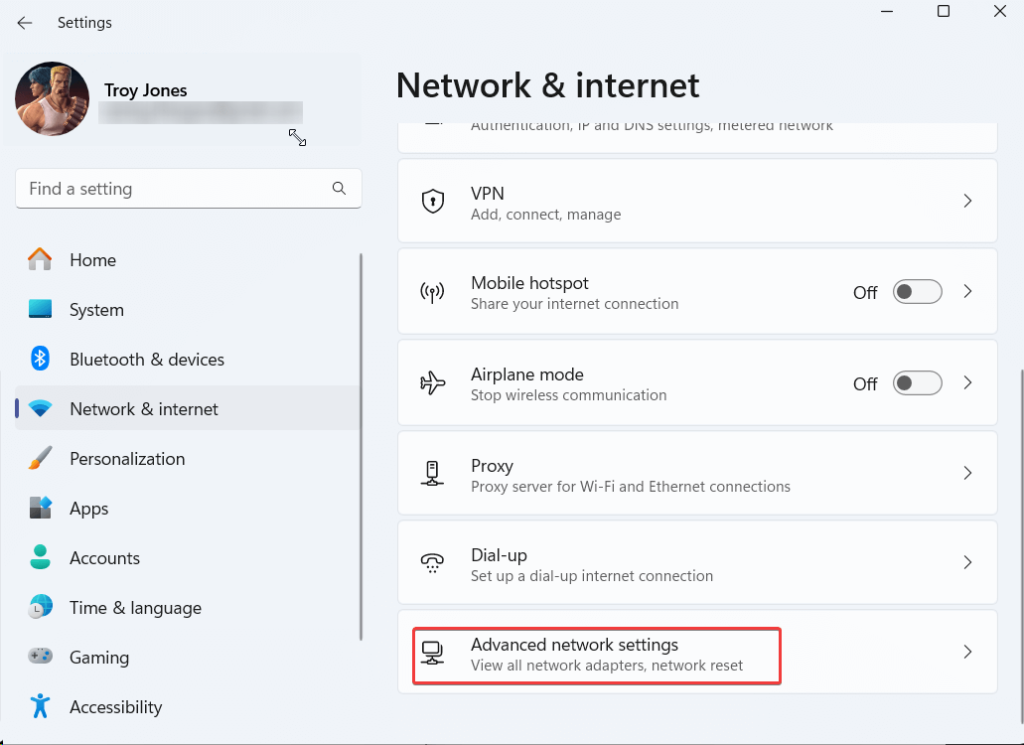
Krok 4 – V časti Ďalšie nastavenia kliknite na Rozšírené nastavenia zdieľania a prepnite prepínač Zisťovanie siete .
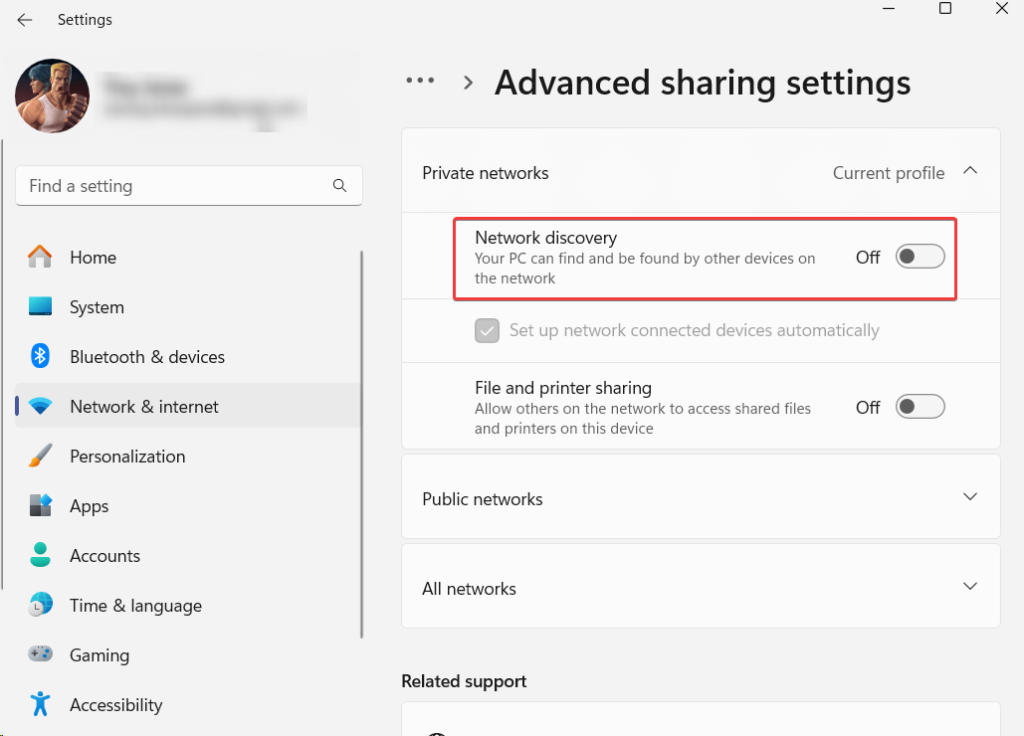
Nie ste používateľom systému Windows 11, tu je 8 spôsobov, ako môžete povoliť funkcie zisťovania siete v systéme Windows 10 .
Riešenie č. 3 – Aktualizujte Chrome
Ak váš Chromecast nefunguje, aj po aktívnom a stabilnom pripojení Wi-Fi skontrolujte, či v prehliadači Chrome nie je čakajúca aktualizácia. Ak to chcete urobiť, postupujte podľa krokov uvedených nižšie -
Krok 1 – Otvorte prehliadač Chrome. Kliknite na tri zvislé bodky v pravom hornom rohu obrazovky.
Krok 2 – Kliknite na Pomocník > O prehliadači Google Chrome
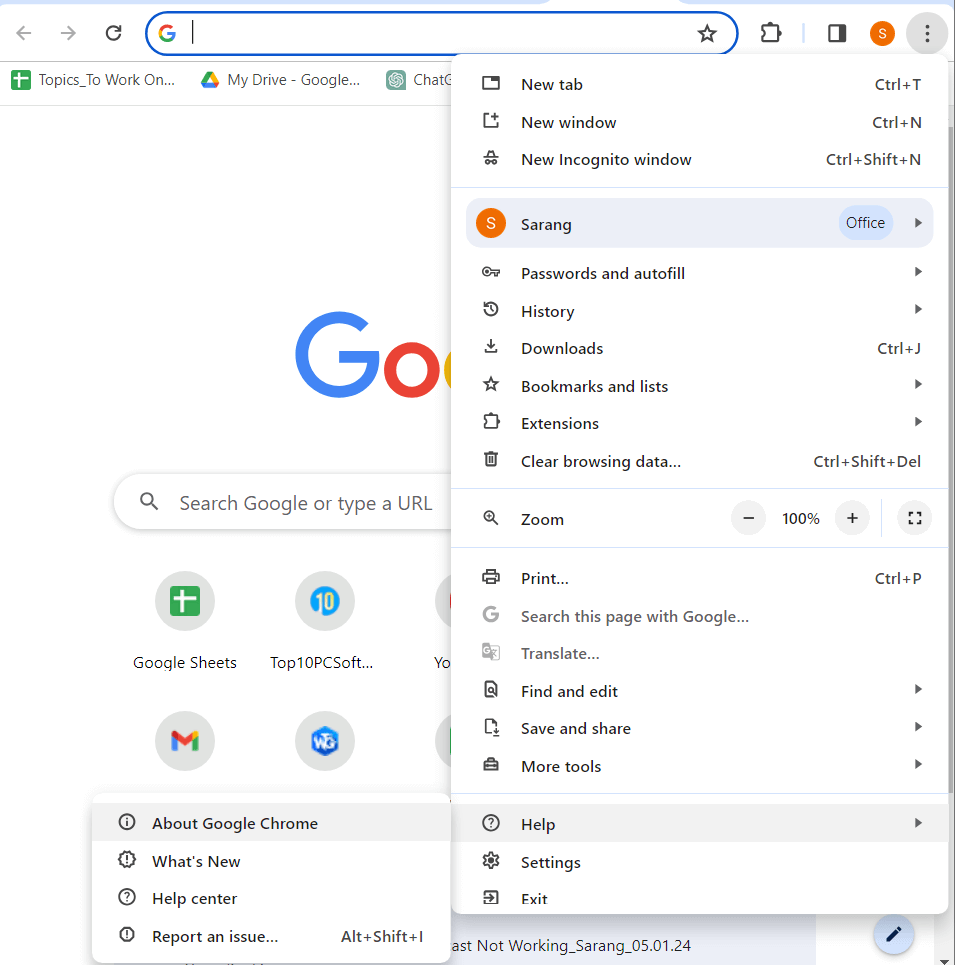
Krok 3 – Google Chrome sám vyhľadá aktualizáciu.
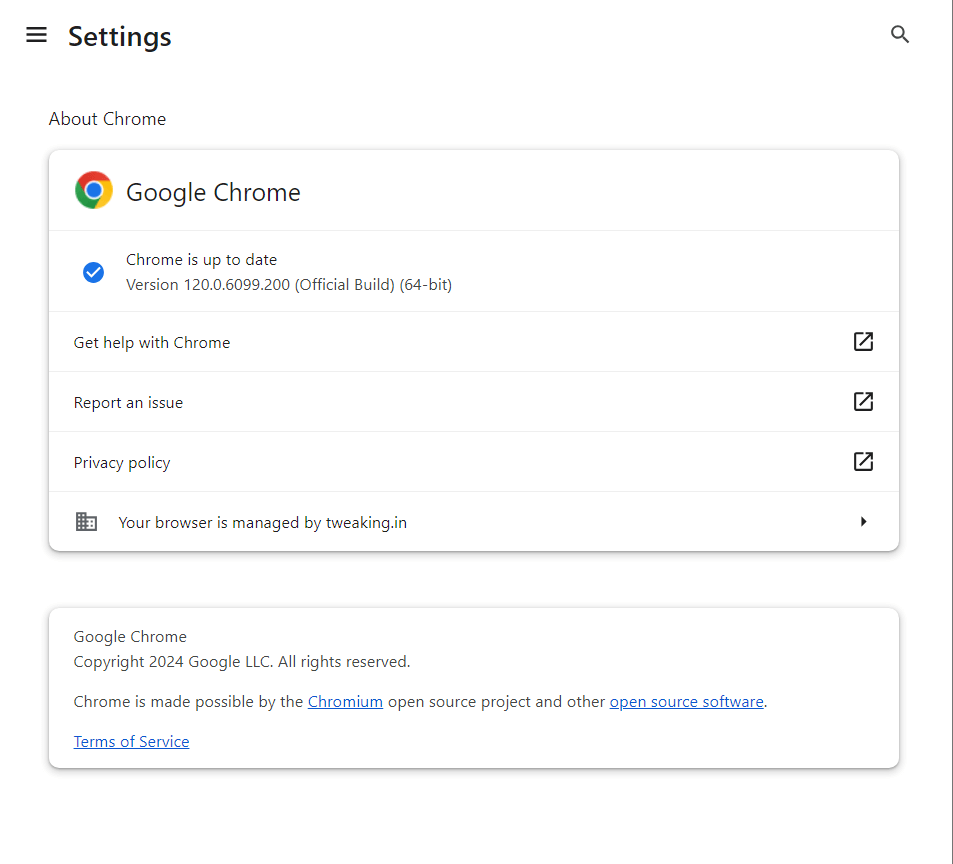
Po dokončení aktualizácie sa môže zobraziť správa Chrome je aktualizovaná s číslom verzie.
Riešenie č. 4 – Skontrolujte alebo vymeňte napájací zdroj
Až do tohto bodu, ak Chromecast nefunguje, je s najväčšou pravdepodobnosťou na vine napájanie. Môžete skontrolovať vlastný kábel Chromecastu a podporné adaptéry, či nie sú poškodené alebo nie.
Riešenie č. 5 – Skontrolujte, či sú zariadenia pripojené k rovnakej sieti
Jedným z dôvodov, prečo váš Chromecast nemusí fungovať, môže byť to, že váš Chromecast a druhé zariadenie sú pripojené k rôznym sieťam. Ak chcete skontrolovať, či môžete prejsť k zariadeniu a skontrolovať, ku ktorej sieti je pripojené –
V systéme Android –
Prejdite do Nastavenia > Sieť a internet > Wi-Fi
V systéme Windows -
Kliknite na ikonu Wi-Fi a skontrolujte sieť, ku ktorej ste pripojení.
Na Macu –
Kliknite na ponuku Apple > Nastavenia systému > Sieť
Ak ste pripojení k inej sieti, kliknite na tlačidlo Zabudnúť a pripojte sa k sieti, ku ktorej je pripojený váš Chromecast.
Riešenie č. 6 – Uistite sa, že napájanie je dostatočné
Ak váš Google Chromecast nefunguje, možno budete chcieť vylúčiť akékoľvek problémy súvisiace s hardvérom. To môže ďalej naznačovať, že ani jedno zariadenie – Chromecast a zariadenie, ku ktorému je pripojený, nedostávajú energiu správne. Skontrolujte akékoľvek fyzické poškodenie a ak áno, odstráňte problém.
Riešenie č. 7 – Reštartujte zariadenia Chromecast
Zariadenia Chromecast môžete jednoducho reštartovať a vyriešiť všetky prekážky, ktoré pri spustení Chromecastu bránia. Ak to chcete urobiť, najprv odpojte napájací kábel z Chromecastu. Počkajte nejaký čas a potom znova zapojte kábel späť do zdroja napájania.
Riešenie č. 8 – Vypnite službu Bonjour
Je známe, že služba Bonjour nainštalovaná službou iTunes v systéme Windows narúša fungovanie zariadení Chromecast. Môžete ho skúsiť zakázať a potom skontrolovať, či váš Chromecast funguje správne alebo nie. K tomu -
Krok 1 - Stlačte Windows + R a otvorte dialógové okno Spustiť .
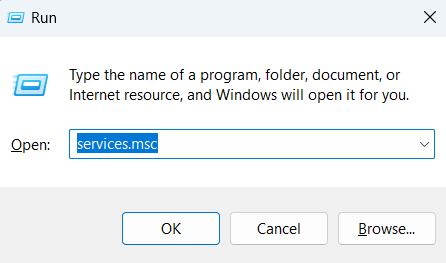
Krok 2 – Napíšte services.msc a stlačte Enter .
Krok 3 – Keď sa otvorí okno Služby , prejdite nadol, nájdite službu Bonjour a dvakrát kliknite na ňu .
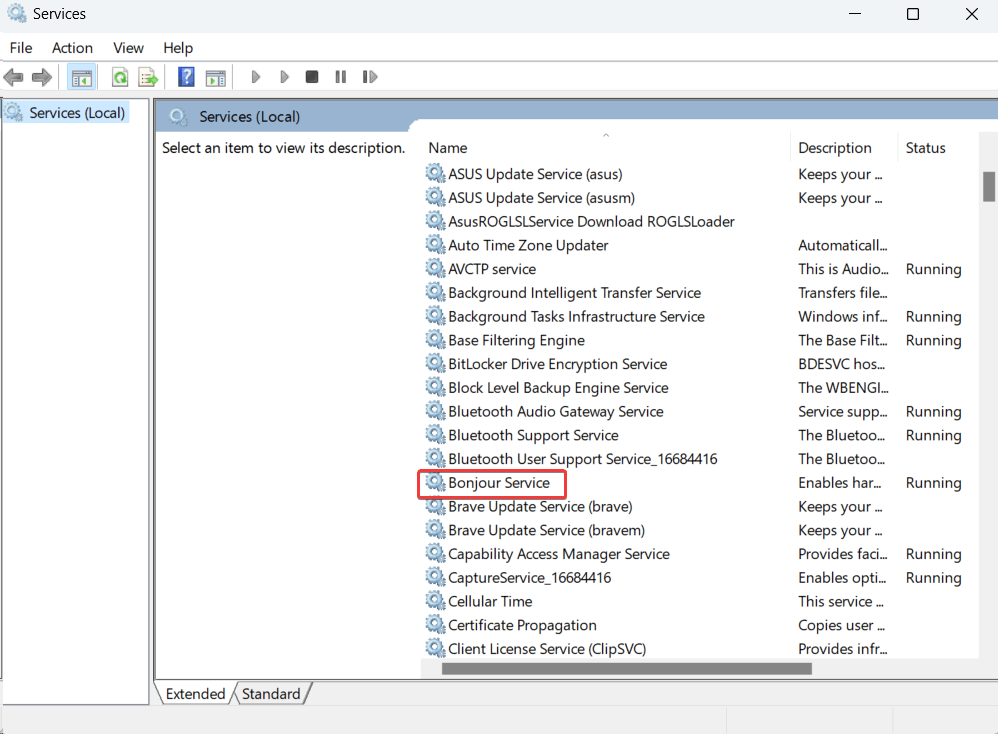
Krok 4 – Kliknite na rozbaľovaciu ponuku Typ spustenia a zmeňte ju na vypnutú .
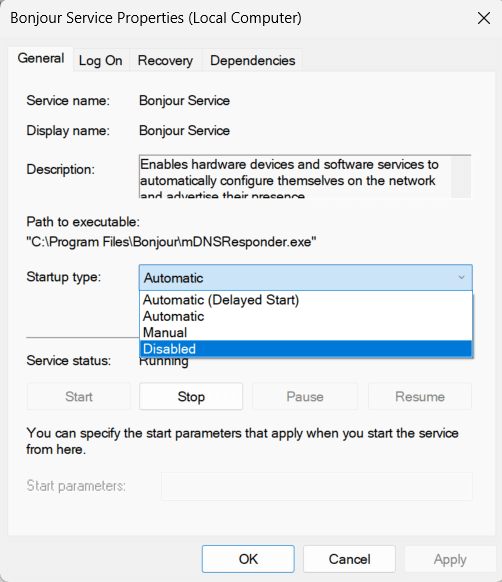
Oživte svoj Chromecast: jednoduché opravy odhalené!
Na záver, ak váš Chromecast nefunguje a prichádzate o príjemný zážitok, môžete vyskúšať opravy uvedené v tomto príspevku. Môžete skontrolovať slabé internetové pripojenie, poškodený kábel Chromecastu a zistiť, či nepoužívate aplikáciu, ktorá je kompatibilná s Chromecastom. Ak chcete získať viac takéhoto obsahu, pokračujte v čítaní článkov BlogWebTech360. Sledujte nás na sociálnych sieťach – Facebook, Instagram a YouTube.
Zistite, ako nájsť „Tento počítač“ v systéme Windows 11 a Windows 10 – praktické metódy na ľahký prístup k vašim súborom.
Aktualizácie sú dôležité. Opravujú bezpečnostné problémy, zlepšujú výkon, zavádzajú nové funkcie a oveľa viac. V predvolenom nastavení sa systém Windows stiahne a aktualizuje, len čo budú dostupné.
Naučte sa, ako nahrávať schôdze Zoom bez povolenia hostiteľa s pomocou rôznych techník a softvéru, ktorý vám umožní zaznamenať cenné informácie.
Nezverejňujte svoje obrázky zadarmo na Instagrame, keď za ne môžete dostať zaplatené. Prečítajte si a zistite, ako zarobiť peniaze na Instagrame a čo najlepšie využiť túto platformu sociálnych sietí.
Naučte sa jednoducho upravovať a odstraňovať metadáta PDF. Táto príručka vám pomôže ľahko upraviť alebo odstrániť metadáta PDF niekoľkými jednoduchými spôsobmi.
Viete, že Facebook má úplný zoznam vašich kontaktov v telefónnom zozname spolu s ich menom, číslom a e-mailovou adresou.
Problém môže brániť správnemu fungovaniu vášho počítača a možno budete musieť zmeniť nastavenia zabezpečenia alebo aktualizovať ovládače, aby ste ich opravili.
Tento blog pomôže čitateľom previesť zavádzacie zariadenie USB na súbor ISO pomocou softvéru tretích strán, ktorý je bezplatný a bezpečný pred škodlivým softvérom.
Narazili ste na kód chyby programu Windows Defender 0x8007139F a je pre vás ťažké vykonať skenovanie? Tu sú spôsoby, ako môžete problém vyriešiť.
Táto komplexná príručka vám pomôže opraviť „Chybu plánovača úloh 0xe0434352“ na vašom počítači so systémom Windows 11/10. Pozrite si opravy teraz.
Chyba LiveKernelEvent 117 systému Windows spôsobuje neočakávané zamrznutie alebo zlyhanie počítača. Naučte sa, ako ho diagnostikovať a opraviť pomocou krokov odporúčaných odborníkmi.
Tento blog pomôže čitateľom opraviť PowerPoint, ktorý mi nedovolí nahrávať problémy so zvukom na počítači so systémom Windows, a dokonca odporučí iné náhrady nahrávania obrazovky.
Zaujíma vás, ako písať do dokumentu PDF, pretože musíte vyplniť formuláre, pridať anotácie a zapísať svoje podpisy. Narazili ste na správny príspevok, čítajte ďalej!
Tento blog pomôže používateľom odstrániť vodoznak Nesplnené systémové požiadavky, aby si mohli vychutnať plynulejší a bezpečnejší zážitok so systémom Windows 11, ako aj čistejšiu pracovnú plochu.
Tento blog pomôže používateľom MacBookov pochopiť, prečo sa vyskytujú problémy s ružovou obrazovkou a ako ich opraviť pomocou rýchlych a jednoduchých krokov.
Zistite, ako úplne alebo selektívne vymazať históriu vyhľadávania na Instagrame. Získajte späť úložný priestor odstránením duplicitných fotografií pomocou špičkovej aplikácie pre iOS.
Naučte sa opraviť chybový kód 36 Mac na externých jednotkách. Od príkazov terminálu až po povolenia súborov, objavte riešenia pre bezproblémový prenos súborov.
Zrazu nemôžem pracovať s dotykovou obrazovkou s HID sťažnosťou. Neviem, čo sa mi stalo v PC. Ak ste to vy, tu je niekoľko opráv.
Tento blog pomôže čitateľom opraviť chybu Runtime Error 76: Problém sa nenašla na počítači so systémom Windows pomocou krokov odporúčaných odborníkmi.
Naučte sa, ako jednoducho uložiť webovú stránku vo formáte PDF, a objavte rôzne metódy a nástroje na konverziu webového obsahu do prenosných súborov PDF na prístup a zdieľanie offline.
DAYZ je hra plná šialených, nakazených ľudí v postsovietskej krajine Černarus. Zistite, ako sa zbaviť choroby v DAYZ a udržte si zdravie.
Naučte sa, ako synchronizovať nastavenia v systéme Windows 10. S touto príručkou prenesiete vaše nastavenia na všetkých zariadeniach so systémom Windows.
Ak vás obťažujú štuchnutia e-mailov, na ktoré nechcete odpovedať alebo ich vidieť, môžete ich nechať zmiznúť. Prečítajte si toto a zistite, ako zakázať funkciu štuchnutia v Gmaile.
Nvidia Shield Remote nefunguje správne? Tu máme pre vás tie najlepšie opravy, ktoré môžete vyskúšať; môžete tiež hľadať spôsoby, ako zmeniť svoj smartfón na televízor.
Bluetooth vám umožňuje pripojiť zariadenia a príslušenstvo so systémom Windows 10 k počítaču bez potreby káblov. Spôsob, ako vyriešiť problémy s Bluetooth.
Máte po inovácii na Windows 11 nejaké problémy? Hľadáte spôsoby, ako opraviť Windows 11? V tomto príspevku sme uviedli 6 rôznych metód, ktoré môžete použiť na opravu systému Windows 11 na optimalizáciu výkonu vášho zariadenia.
Ako opraviť: chybové hlásenie „Táto aplikácia sa nedá spustiť na vašom počítači“ v systéme Windows 10? Tu je 6 jednoduchých riešení.
Tento článok vám ukáže, ako maximalizovať svoje výhody z Microsoft Rewards na Windows, Xbox, Mobile a iných platforiem.
Zistite, ako môžete jednoducho hromadne prestať sledovať účty na Instagrame pomocou najlepších aplikácií, ako aj tipy na správne používanie.
Ako opraviť Nintendo Switch, ktoré sa nezapne? Tu sú 4 jednoduché riešenia, aby ste sa zbavili tohto problému.


























